免费的抠图软件哪个比较好用?抠图是一项常见且重要的任务,它允许用户将图像中的特定对象或区域从背景中分离出来。无论是为了合成图片、创建广告海报,还是进行创意编辑,一款好用的抠图软件都是必不可少的。今天,我将为大家分享四款免费的抠图软件,并简要介绍它们的操作步骤,帮助大家轻松实现高质量的抠图效果。

1、一键抠图APP
一键抠图是一款功能强大的智能抠图工具,凭借其简单的界面和高效的AI技术,能够自动识别并抠出图像中的主体对象。它支持人像、物品抠图,且提供了丰富的背景模板替换功能。
注:软件提供短期参与免费抠图服务,大家可以在活动期间进行物品抠图。
抠图操作步骤:
①打开软件选择“智能抠图”功能。
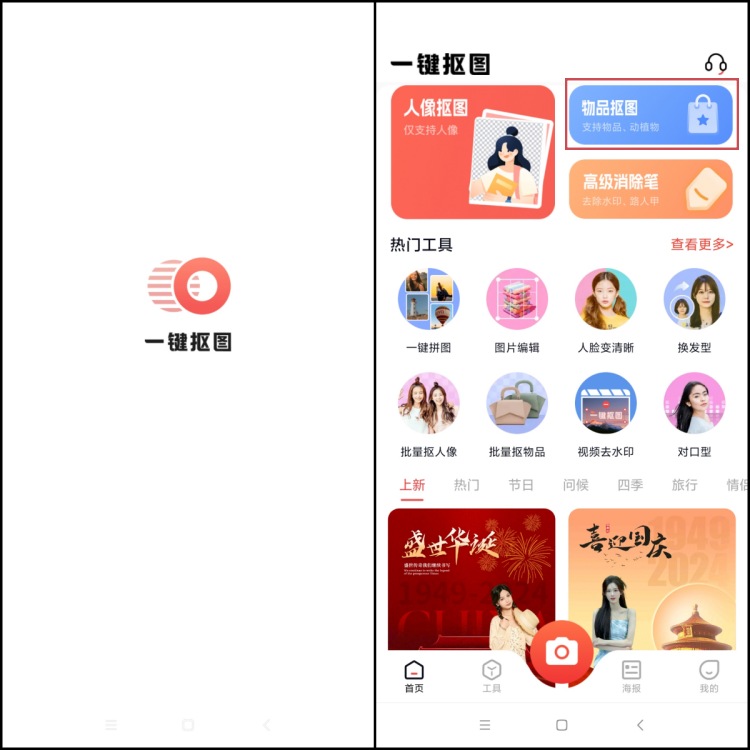
②上传需要抠图的图片,软件将自动分析并抠出主体。
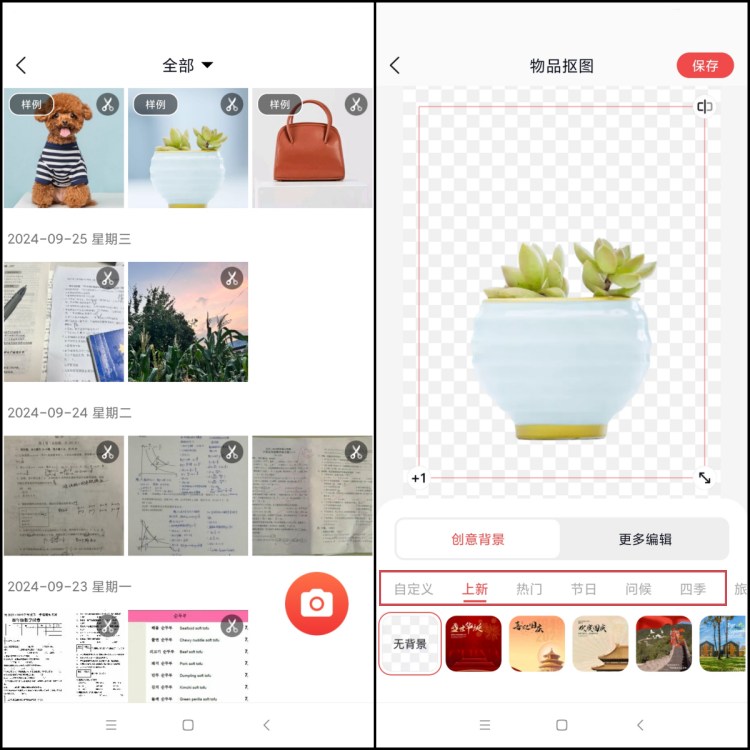
③用户可以手动调整边缘细节,确保抠图效果更加自然。然后,选择或上传新的背景图片,替换原背景。保存并导出抠图后的图片。
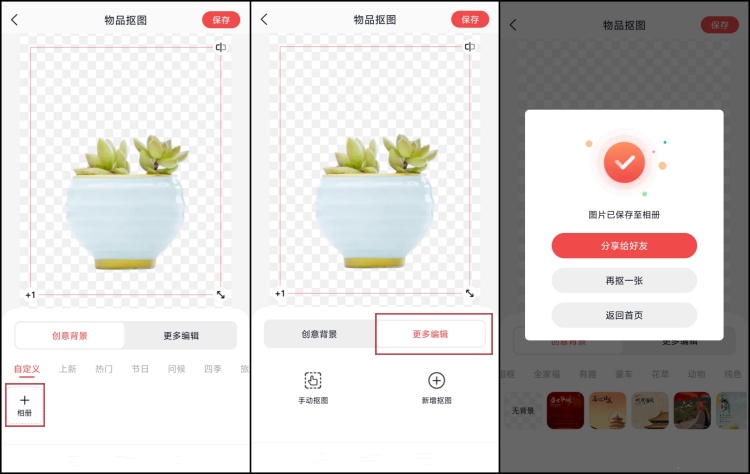
2、 Remove.bg(网页版)
Remove.bg是一款专注于背景去除的在线工具,它利用AI技术,能够快速识别并去除图像中的背景。无论是人像还是产品图片,Remove.bg都能提供高质量的抠图效果。
抠图操作步骤:
①访问Remove.bg的官方网站。点击“上传图片”按钮,上传需要处理的图片。
②系统将自动去除背景,并生成透明底的图片。
③用户可以预览抠图效果,并进行必要的调整。下载抠图后的图片到本地计算机。
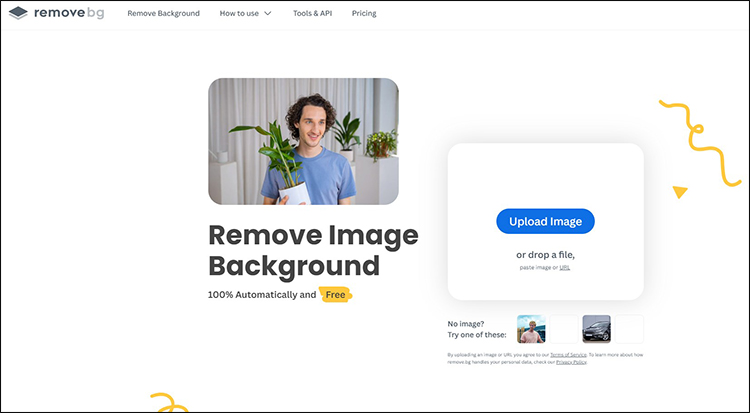
3、迅捷抠图网页版
迅捷抠图是专业的图片抠图工具,可用来快速、准确地完成人物抠图和物品抠图。无需下载安装,直接在浏览器中即可完成抠图任务。它支持多种图片格式,非常适合快速处理图片的用户。
注:迅捷抠图网站为用户提供免费抠图服务。不过,该工具对抠图数量有所限制,故在使用时请谨慎抠图,以确保充分利用有限的资源,获得理想的抠图体验。
抠图操作步骤:
①访问抠图网站首页选择“物品抠图”功能(如https://www.xunjiekoutu.com/)。
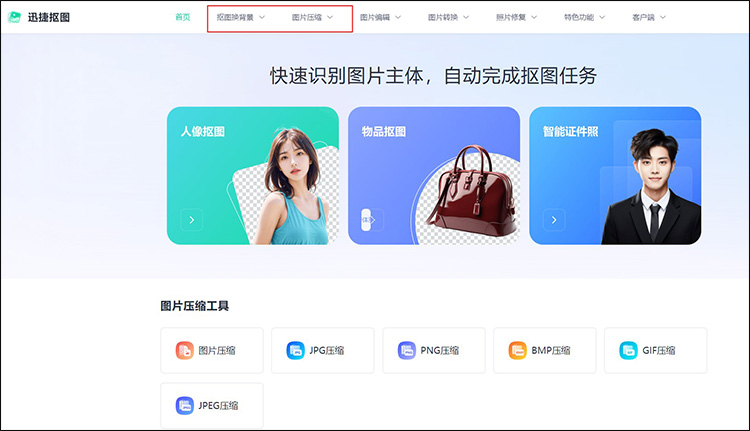
②点击“上传图片”按钮,选择需要抠图的图片。系统将自动进行抠图处理,用户可以在预览中查看效果。
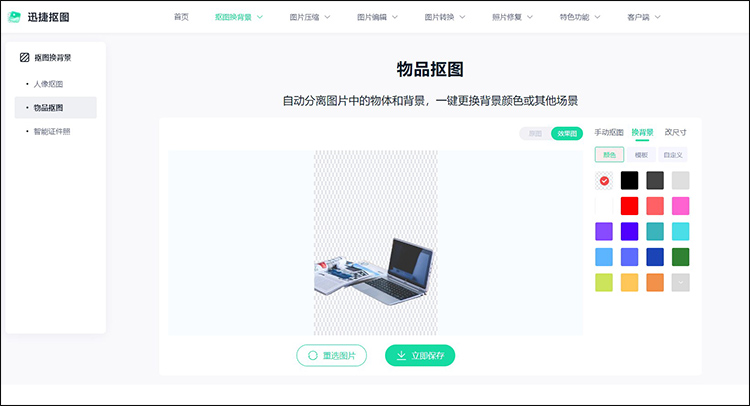
③如果需要,可以使用内置的编辑工具进行微调。抠图完成之后,点击“立即保存”下载抠图后的图片。
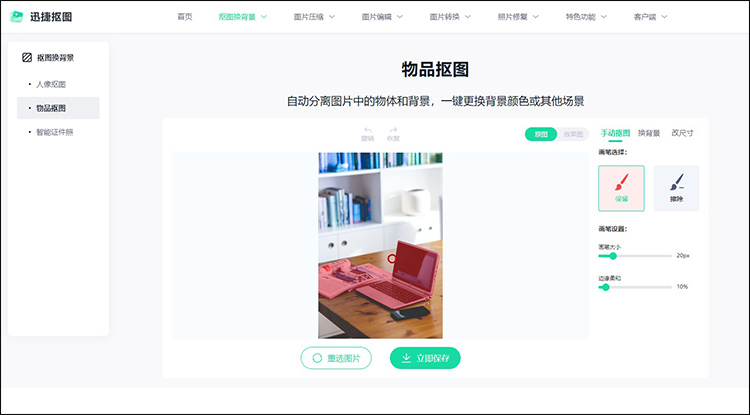
4、 InPixio(电脑端)
InPixio是一款功能强大的图像编辑工具,它拥有简洁明了的界面设计,用户操作起来十分便捷,即使是零基础的用户也能轻松上手。它不仅可以进行抠图,还具备其他丰富的图像编辑功能。
抠图操作步骤:
①首页点击“Try it now”链接,进入在线抠图页面。
②点击“Choose an image”按钮,从本地选择需要处理的图片,上传到软件中。
③等待自动识别并抠出主体。完成后可以预览到抠图效果,使用左侧的工具可以编辑图片尺寸和背景。
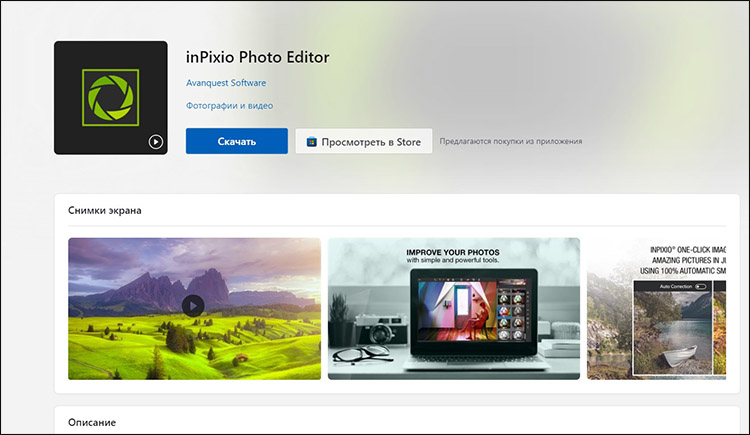
以上就是“免费的抠图软件哪个比较好用”的内容了,4款抠图软件各具特色,无论是智能识别、在线处理,还是手动调整,都能满足不同用户的需求。通过简单的操作步骤,大家都能轻松实现高质量的抠图效果。希望这些工具能帮助大家在数字图像处理的道路上更加得心应手!

